Configuration des personnages
Dans le cas où vous avez créé un décor à partir de zéro, vous pouvez voir les informations concernant le premier personnage de votre décor. Si vous avez modifié un décor issu du catalogue de VTS Editor, plusieurs personnages peuvent être déjà présents.
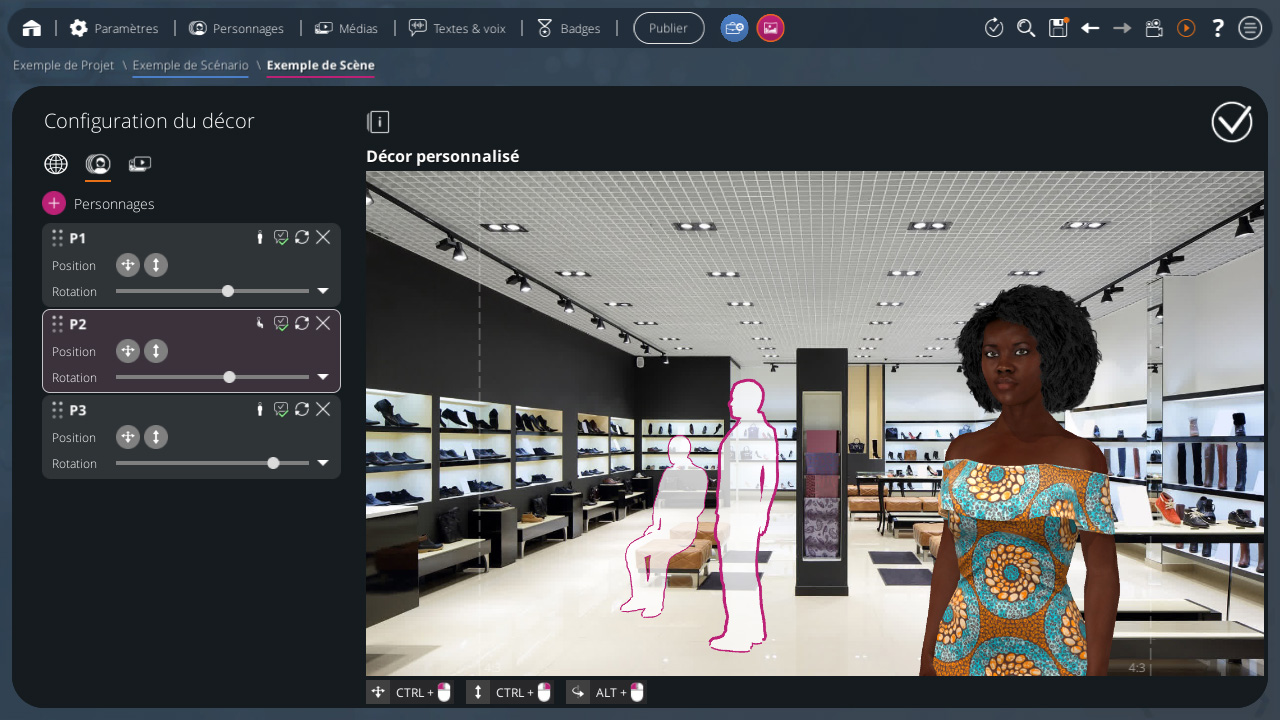
Pour ajouter de nouveaux personnages, cliquez sur le bouton [+] au niveau du titre de la liste des personnages.
Configuration
Options
|
Ce bouton n'est disponible que pour les décors 360° et VR. Tourner la caméra vers ce personnage afin de le retrouver dans la prévisualisation. |
|
|
Posture du personnage : assis ou debout Si des animations spécifiques sont assignées à ce personnage via le Bloc Animation, changer la posture de celui-ci aura pour conséquence de retirer ces animations, car elles dépendent de cette posture. Revenir à la posture précédente restaurera les animations, si elles n'ont pas été modifiées entre-temps. |
|
| Cocher si le personnage n'est pas un simple figurant, de sorte qu'il puisse être regardé par les autres personnages. Décocher cette option permet d'éviter qu'un personnage censé vaquer à ses propres occupations ne se mette à tourner la tête vers l'apprenant et les personnages avec qui il discute. | |
| Réinitialiser la position du personnage de façon à le remettre devant la caméra | |
 |
Dupliquer cet emplacement de personnage. |
|
Supprimer cet emplacement de personnage. Attention lorsque vous effectuez cette action : le décor en cours de configuration est peut-être utilisé par d'autres scènes, et cet emplacement de personnage est peut-être utilisé dans ces scènes. Si c'est le cas, un message d'avertissement vous demandera confirmation avant de réellement supprimer l'emplacement. Comme toutes les autres opérations, cette opération peut être annulée si besoin. |
Position
Pour modifier la position d'un personnage, sélectionnez l'un des deux boutons de la ligne "Position". Le premier permet de modifier la position horizontale du personnage. Le deuxième permet de modifier la position verticale.
Une fois l'un des boutons sélectionné, cliquez dans le décor en maintenant le clic, puis glissez la souris pour déplacer le personnage.
Rotation
Ce curseur permet de modifier l'orientation du personnage entre 0° et 360°. La petite flèche sur la droite permet d'accéder à des options avancées de rotation pour les rares cas où l'orientation classique ne suffirait pas.
Raccourcis
Plusieurs raccourcis ont été conçus pour vous faire gagner en efficacité lors de la création de vos décors. Lorsqu'un personnage est sélectionné, certains raccourcis sont affichés en bas de la vue du décor :
En appuyant sur la touche correspondante, les raccourcis se mettent en surbrillance. Ils indiquent ainsi que vous pouvez directement cliquer dans le décor pour déplacer le personnage, sans avoir besoin de cliquer sur les boutons dans le panneau de gauche.
- CTRL + clic gauche : modifier la position horizontale du personnage
- CTRL + clic droit : modifier la position verticale du personnage
- ALT + clic gauche : modifier l'orientation du personnage
- ${ child.title }

